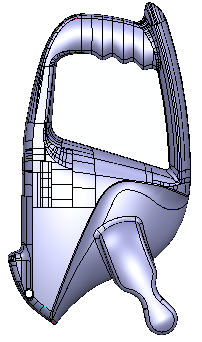次のモデルでは、不具合のないソリッドの作成工程を示しています。
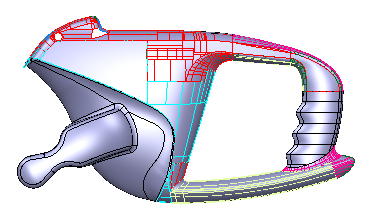
- [ホーム]タブ > [選択]パネル > [全サーフェス]をクリックします。
- [ソリッド]タブ > [作成]パネル > [アイテムから] > [サーフェス / メッシュから]をクリックします。
- 隙間埋めウィザード で、いいえ をクリックします。
- [ソリッドツール]タブ >[修正]パネル > [ソリッドドクター]をクリックします。
[ソリッドドクター]ダイアログが表示されます。
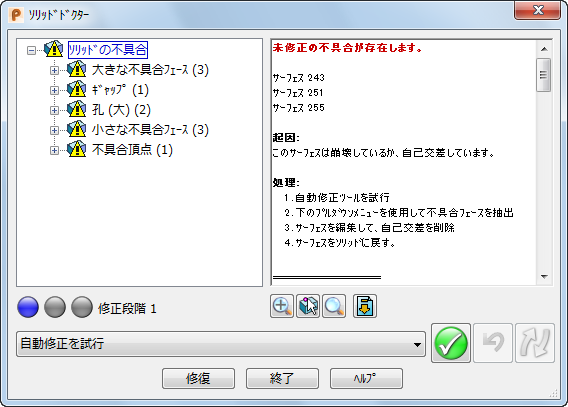
最初のエラーグループがエラーツリーで選択され、モデル上で表示されます。
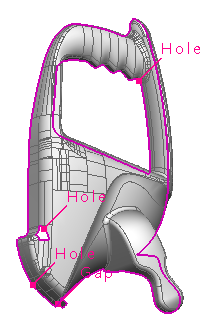
- ギャップ(1) を選択します。
- 修正オプション ドロップダウンリストから、ギャップ周りのサーフェスを抽出し編集 をクリックします。
- [選択エラーを処理]
 をクリックします。
をクリックします。 - モデルウィンドウのギャップの周囲をズームし、以下に表示される 3 つのサーフェスを選択します。
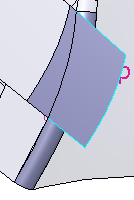
- [削除]
 をクリックします。
をクリックします。 - [ホーム]タブ > [選択]パネル > [全サーフェス]をクリックします。
- ドクター編集 ツールバーの 了解 をクリックします。
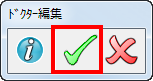
- エラーのあるサーフェス(3) をクリックします。
- 修正オプション ドロップダウンリストから サーフェスを削除 をクリックします。
- [選択エラーを処理]
 をクリックします。
をクリックします。 - [ソリッドのエラーを再チェック]
 をクリックします。
をクリックします。 - モデルのエラーの ギャップ ラベルをクリックします。
- 修正オプション ドロップダウンリストから、ギャップ周りのサーフェスを抽出し編集 をクリックします。
- [選択エラーを処理]
 をクリックします。
をクリックします。 - ドクター編集 ツールバーの 了解 をクリックします。
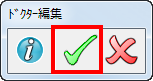
- エラーツリー で ギャップ 1 をクリックします。
- 修正オプション ドロップダウンリストの接線サーフェスでギャップを埋める をクリックします。
- [選択エラーを処理]
 をクリックします。
をクリックします。 - [ソリッドのエラーを再チェック]
 をクリックします。
をクリックします。ソリッドの外側エッジが、孔として示されます。
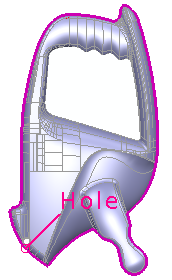
- 修正オプション ドロップダウンリストから 意図的な大きな孔を無視 をクリックします。
- [選択エラーを処理]
 をクリックします。
をクリックします。 - 終了 をクリックします。